Aanmelden voor onze nieuwsbrief
Op de hoogte blijven?
Hieronder kunt u zich inschrijven voor de nieuwsbrief. In deze nieuwsbrief willen wij u op de hoogte brengen van de laatste ontwikkelingen van de Deeltaxi West-Brabant.

Gebruikers van de Deeltaxi West-Brabant kunnen via een webapplicatie hun persoonlijke reis- en gebruikersinformatie terugvinden in een beveiligde omgeving. Met deze webapplicatie kunt u:
• Een rit reserveren of annuleren;
• Inzicht krijgen in wat uw rit kost;
• Uw gebruiksinformatie inzien;
• Zien wat de stand van uw budget is;
• Op een kaartje zien waar uw taxi zich bevindt;
• Een beoordeling geven over uw rit.
Om de webapplicatie te gebruiken, vult u in uw browser het volgende adres in:
https://deeltaxi-westbrabant.paxx.nl/
Ritreservering via de app van Deeltaxi West-Brabant te installeren via de Appstore/Google-Play:
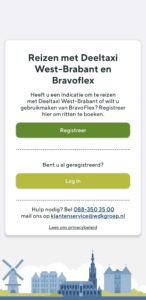
De Landingspagina met keuze om te registreren als nieuwe gebruiker of in te loggen als u al een account heeft.
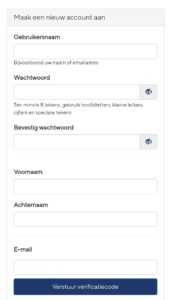
Bij het aanmaken van een nieuw account wordt er gevraagd om wat persoonlijke informatie in te vullen.
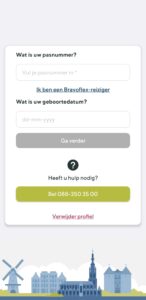
Na de eerste keer inloggen moet uw het account gekoppeld worden in het systeem van de vervoerder. Daarvoor wordt gevraagd om het klantnummer en de geboortedatum ter controle in te vullen.
Uw klantnummer vindt u op de brief die u heeft ontvangen van uw gemeente.
Bravoflex-reizigers hebben geen klantnummer en dienen op “Ik ben een Bravoflex-reiziger” te drukken.
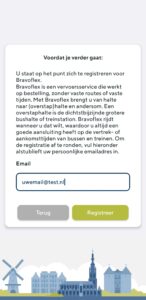
De Bravoflex-klant koppelt zich vervolgens aan het systeem van de vervoerder middels diens emailadres.
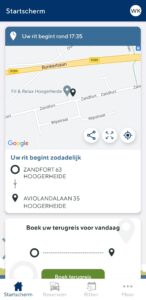
In het startscherm staat de belangrijkste informatie:
* verwachte aankomsttijd voor aankomende rit
* locatie van de chauffeur op de kaart
* snel een retourrit boeken
* de eerstvolgende ritten in de komende twee weken
* nieuwsberichten.
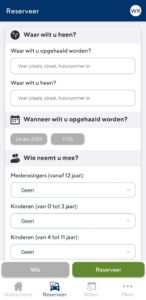
Bij het boeken van een nieuwe rit kunt u alles aangeven wat telefonisch ook kan:
* adressen
* datum
* tijd
* medereizigers
* hulpmiddelen
* belservice
* opmerking voor de chauffeur.
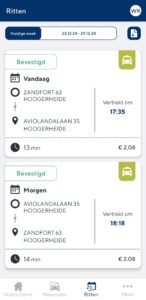
U vindt een overzicht van alle ritten. Gebruik bovenin de filters om de gewenste tijdsperiode te selecteren.